有时候我们在使用浏览器的时,经常需要刷新网页来更新数据,一直手动刷新呢又慢又费事,那么我们可以设置浏览器自动刷新吗,其实我们是可以做到的,很多浏览器都有这个功能,那下面就给大家说说如何设置网页自动刷新的方法,有效解决大家的烦恼。
网页自动刷新怎么设置
在电脑桌面点击360浏览器的快捷方式打开浏览器。
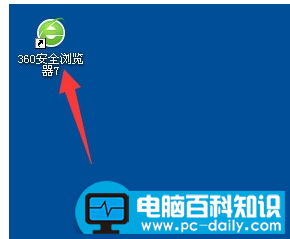
在浏览器首页的右上角的菜单栏中,点击“工具”菜单。
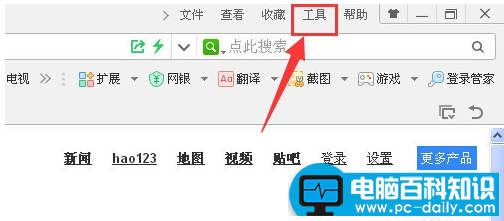
然后点击“自动刷新”选项,在弹出来的三个自动刷新子选项菜单中,选择“自动刷新”。
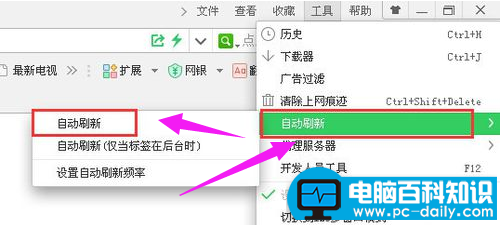
自动刷新就已经选上后浏览器就开始不停的自动刷新,再点击下面的”设置自动刷新频率“菜单。
相关影片资源迅雷下载推荐
Win10如何打开运行?轻松教您win10系统下打开运行的技巧
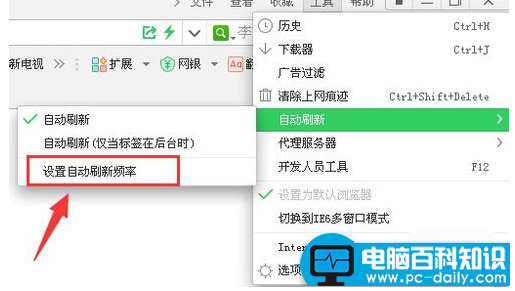
在弹出的刷新频率窗口,在里面输入什么数字,就代表隔多少秒会自动刷新,填好数字之后,再点击”确定“按钮就可以了。
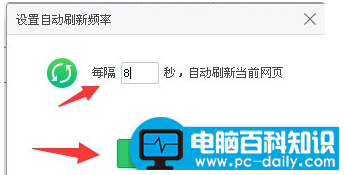
取消360自动刷新步骤:
只需要打开右上角工具菜单,找到自动刷新列表左侧的自动刷新上面有一个绿色的勾,用鼠标再次点击
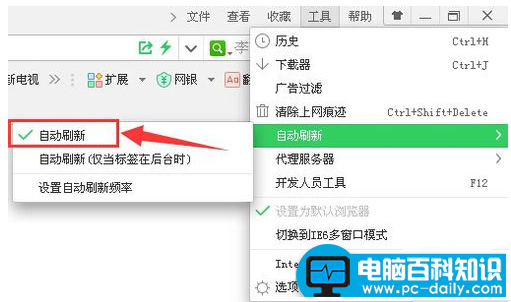
那这个绿色的勾就会去掉,证明自动刷新设置已经取消了。
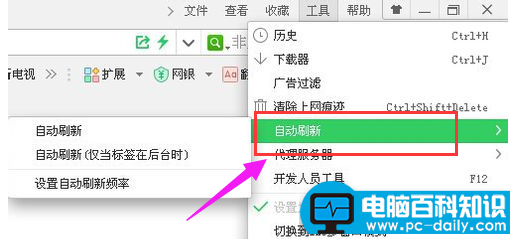
以上就是设置网页自动刷新的操作步骤。
如果觉得有帮助可以点击收藏我们,方便后期需要。
相关影片资源迅雷下载推荐
笔记本电脑电池保养的误区
版权声明:除非特别标注,否则均为本站原创文章,转载时请以链接形式注明文章出处。

